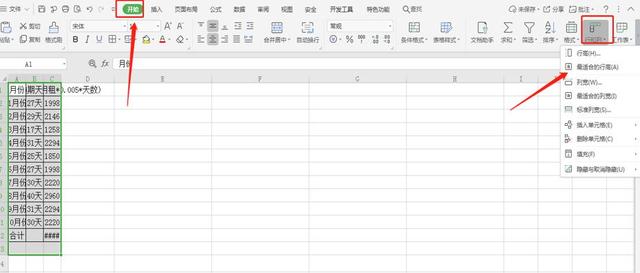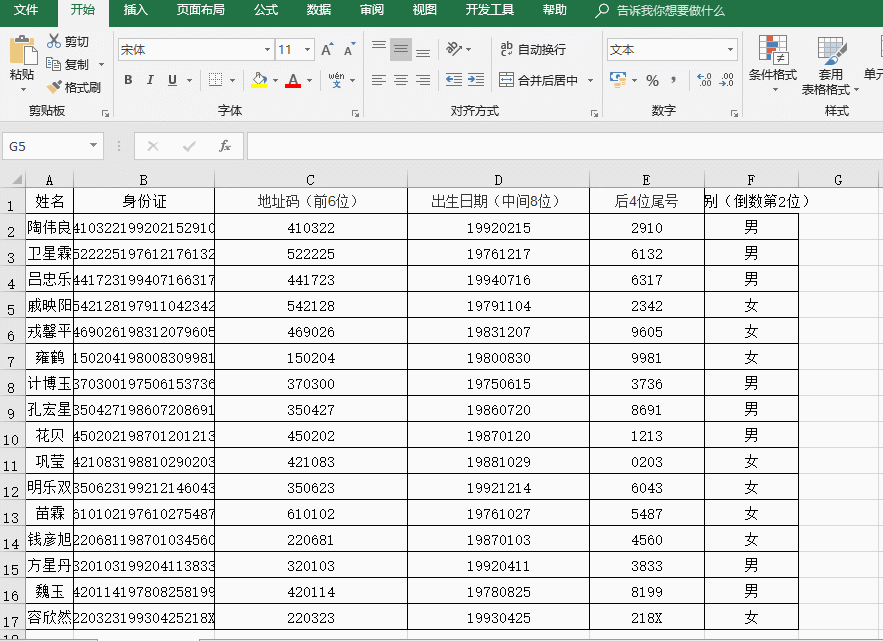在Excel 2010工作表中,格式化工作表包括调整表格行高与列宽、设置字体格式、设置对齐方式、添加表格边框以及自动套用格式,本节将...
1.6 Excel格式化工作表
在Excel 2010工作表中,格式化工作表包括调整表格行高与列宽、设置字体格式、设置对齐方式、添加表格边框以及自动套用格式,本节将分别予以详细介绍。 1.6.1 Excel调整表格行高与列宽 调整表格行高与列宽的常见方法有自定义行高、自动调整行高、自定义列宽、自动调整列宽和默认列宽,下面详细介绍调整表格行高与列宽的操作方法。① 打开素材文件,选择准备调整行高和列宽的单元格区域;② 选择【开始】选项卡;③ 在【单元格】组中,单击【格式】下拉按钮;④ 弹出的下拉菜单中,
选择【自动调整行高】菜单项,如图1-67所示。excel 工作表重命名的操作演示过程
1.4.2Excel重命名工作表在Excel2010工作簿中,工作表的默认名称为Sheet 数字,如Sheet1、Sheet2等,用户可以根据实际工作需要对工作表名称进行修改。下面详细介绍重命名工作表名称的操作方法。
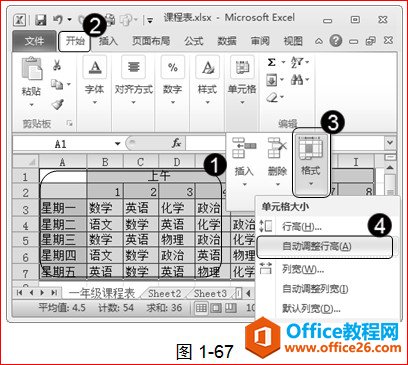 可以看到选中的单元格区域中的单元格行高已被自动调整,如图1-68所示。
可以看到选中的单元格区域中的单元格行高已被自动调整,如图1-68所示。
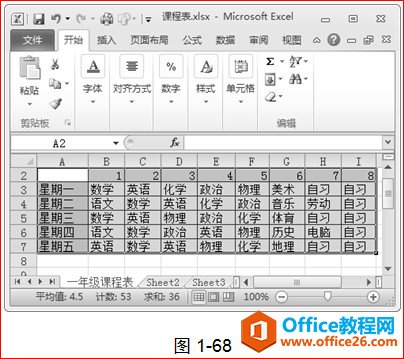 ① 单击【格式】下拉按钮;② 在弹出的下拉菜单中,选择【自动调整列宽】菜单项,如图1-69所示。
① 单击【格式】下拉按钮;② 在弹出的下拉菜单中,选择【自动调整列宽】菜单项,如图1-69所示。
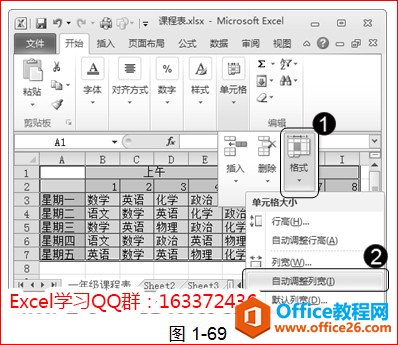 可以看到选中的单元格区域中的单元格列宽已被自动调整,如图1-70所示,这样即可完成调整表格行高与列宽的操作。
可以看到选中的单元格区域中的单元格列宽已被自动调整,如图1-70所示,这样即可完成调整表格行高与列宽的操作。

excel工作簿、工作表及单元格 简介
Excel2010程序中包含的最基本的三个元素分别是Excel工作簿、Excel工作表和Excel单元格,下面分别予以详细介绍。1.工作簿工作簿是在Excel中用来保存并处理工作数据的文件,它的扩展名是.xlsx。